win2008 r2下配置IIS7(ASP.net运行环境)
一、常规配置:
1、先要设置应用程序池(ApplicationPool)为Classic.NETAppPool.
2、选中左侧的“应用程序池”,选中“Classic.NETAppPool”,单击右侧的高级设置,将标识改
为localSystem或NetworkService。
3、选中默认网站,点击右侧的基本设置,点击“连接为”,选择“特定用户”,点击设置,输入一个本地用户名密码。
4、Internet 信息服务(IIS)管理器-->身份验证 配置项启用:windowns,基本,匿名身份验证.
5、设置应用程序池默认属性”-->“常规”-->"启用32位应用程序",设置为 true。
6、选择 Default Web Site--> ASP 选项-->开启父路径,选择True
7、设置网站的默认文档
其他:
1.选择 Default Web Site--> ASP 选项-->调试属性-->将错误发送到浏览器-->选择True (只在调试时用)
2.选择 Default Web Site--> ASP 选项-->限制属性-->响应缓冲限制,最大请求实体主体限制:各加00
3.选择 Default Web Site--> 目录浏览:关闭
4.选择 Default Web Site--> 处理程序映射
5.选择 Default Web Site--> 本地web目录权限user
二、一般优化方案
1、基本设置
[1] 队列长度: 默认值1000,将原来的队列长度改为 65535。
[2] 启动32位应用程序:默认值False,改为True, 否则安装一些32的组建或32位的php都会出错。
[3] 托管管道模式:Integrated 或 Classsic。
2、高级设置
[1] 闲置超时(分钟):默认20分钟,修改设长。
[2] 快速故障防护 → 已启用 :默认True,改为False。
3、解决PEP第一次打开PEP速度慢
回收间隔时间
使用windows server 2008 r2解决回收假死的问题
打开应用程序池 -> 高级设置 ->在“禁止重叠回收”里选择“true”,这样就有效避免了应用程序池回收假死问题。
二、支持同时10万个请求
通过对IIS7的配置进行优化,调整IIS7应用池的队列长度,请求数限制,TCPIP连接数等方面,从而使WEB服务器的性能得以提升,保证WEB访问的访问流畅。
站点碰到如下问题:
Error Summary:
HTTP Error 503.2 - Service Unavailable
The serverRuntime@appConcurrentRequestLimit setting is being exceeded.
Detailed Error Information:
Module IIS Web Core
Notification BeginRequest
Handler StaticFile
Error Code 0x00000000
由于之前使用的是默认配置,服务器最多只能处理5000个同时请求,今天下午由于某种情况造成同时请求超过5000,从而出现了上面的错误。
为了避免这样的错误,我们根据相关文档调整了设置,让服务器从设置上支持10万个并发请求。
具体设置如下:
1. 调整IIS 7应用程序池队列长度
将原来的队列长度由默认值 1000 改为 65535。当然这里的队列长度你可以根据自己的 访问用户*1.5 来设置,例如:有2000用户,此处就可以设置为3000(3000=2000用户数*1.5)。
2. 调整IIS 7的appConcurrentRequestLimit设置
由原来的默认5000改为100000。
[1] 在cmd中执行:
c:\windows\system32\inetsrv\appcmd.exe set config /section:serverRuntime /appConcurrentRequestLimit:100000
[2] 在%systemroot%\System32\inetsrv\config\applicationHost.config中可以查看到该设置:
<serverRuntime appConcurrentRequestLimit="100000" />
3. 调整machine.config中的processModel>requestQueueLimit的设置
[1] 单击“开始”,然后单击“运行”,或者 windows + R。
[2] 在“运行”对话框中,键入 notepad %systemroot%\Microsoft.Net\Framework64\v4.0.30319\CONFIG\machine.config,然后单击“确定”。(不同的.NET版本路径不一样,可以选择你自己当前想设置的.NET版本的config)
[3] 找到如下所示的 processModel 元素:<processModel autoConfig="true" />
[4] 将 processModel 元素替换为以下值:<processModel enable="true" requestQueueLimit="15000" />
[5] 保存并关闭 Machine.config 文件。
由原来的默认5000改为100000。
<configuration>
<system.web>
<processModel enable="true" requestQueueLimit="100000"/>
参考文章:http://technet.microsoft.com/en-us/library/dd425294(office.13).aspx
4. 修改注册表,调整IIS 7支持的同时TCPIP连接数
由原来的默认5000改为100000。在cmd中执行:
reg add HKLM\System\CurrentControlSet\Services\HTTP\Parameters /v MaxConnections /t REG_DWORD /d 100000
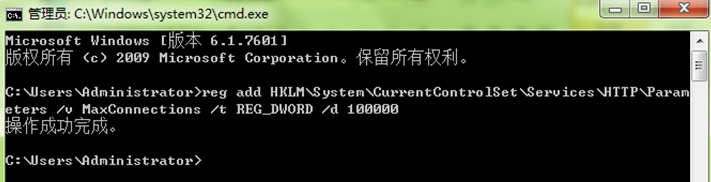
可在注册表中查看
5. 运行命令使用设置生效
net stop http & net start http & iisreset
完成上述5个设置,就可以支持10万个并发请求,博客园博客服务器已经启用上述设置。
为了方法大家与自己使用,我把上面能用bat操作简单放到一个bat文件里面了。将下面的内容保存为do.bat文件运行就可以了,需要手工的自己操作
三、支持高并发的IIS Web服务器常用设置
适用的IIS版本:IIS 7.0, IIS 7.5, IIS 8.0
适用的Windows Server版本:Windows Server 2008, Windows Server 2008 R2, Windows Server 2012
1、应用程序池(Application Pool)的设置:
[1] General->Queue Length设置为65535(队列长度所支持的最大值)
[2] Process Model->Idle Time-out设置为0(不让应用程序池因为没有请求而回收)
[3] Recycling->Regular Time Interval设置为0(禁用应用程序池定期自动回收)
2、.Net Framework相关设置
[1] 在machine.config中将
< processModel autoConfig="true" />
改为
<processModel enable="true" requestQueueLimit="100000"/>
(保存后该设置立即生效)
[2] 打开C:\Windows\Microsoft.NET\Framework64\v4.0.30319\Config\Browsers\Default.browser,找到<defaultBrowser id="Wml" parentID="Default" >,注释<capabilities>部分,然后在命令行中运行aspnet_regbrowsers -i。以解决text/vnd.wap.wml问题。
设置命令:
c:\windows\system32\inetsrv\appcmd.exe set config /section:serverRuntime /appConcurrentRequestLimit:100000
设置结果:
< serverRuntime appConcurrentRequestLimit="100000" />
(保存后该设置立即生效)
4、http.sys的设置
注册表设置命令1(将最大连接数设置为10万):
reg add HKLM\System\CurrentControlSet\Services\HTTP\Parameters /v MaxConnections /t REG_DWORD /d 100000
注册表设置命令2(解决Bad Request - Request Too Long问题):
reg add HKEY_LOCAL_MACHINE\SYSTEM\CurrentControlSet\services\HTTP\Parameters /v MaxFieldLength /t REG_DWORD /d 32768
reg add HKEY_LOCAL_MACHINE\SYSTEM\CurrentControlSet\services\HTTP\Parameters /v MaxRequestBytes /t REG_DWORD /d 32768
(需要在命令行运行 net stop http & net start http & iisreset 使设置生效)
5、针对负载均衡场景的设置
在Url Rewrite Module中增加如下的规则:
注意事项:添加该URL重写规则会造成IIS内核模式缓存不工作,详见微软的坑:Url重写竟然会引起IIS内核模式缓存不工作。
6、 设置Cache-Control为public
在web.config中添加如下配置:

<configuration>
<system.webServer>
<staticContent>
<clientCache cacheControlCustom="public" />
</staticContent>
</system.webServer>
</configuration>

在machine.config的<processModel>中添加如下设置:
< processModel enable="true" maxWorkerThreads="100" maxIoThreads="100" minWorkerThreads="50" minIoThreads="50"/>
win2008 r2下配置IIS7(ASP.net运行环境)的更多相关文章
- win7和win2008 r2下配置IIS7(ASP.net运行环境)
win7和win2008 r2下配置IIS7(ASP.net运行环境) 1.先要设置应用程序池(ApplicationPool)为Classic.NETAppPool,而不是默认的DefaultApp ...
- 03 sublime text3下配置Java的编译运行环境
参考如下文章,加入了自己的干货: https://blog.csdn.net/qq_38295511/article/details/81140069 https://blog.csdn.net/qq ...
- 02 sublime text3下配置Python的编译运行环境
内容参考如下文章,加入了自己的干货: https://www.cnblogs.com/huluwahaha/p/7503930.html 在sublime中如何配置Python的编译环境呢? 打开Su ...
- linux环境下配置java WEB项目运行环境,jdk8+tomcat8+mysql5.7.11 新手向
一:安装jdk 1.下载jdk 在oracle下载东西的时候因为oracle的一些验证机制,所以需要在链接前面添加一些参数 wget --no-check-certificate --no-cook ...
- Ubuntu 下部署asp.net运行环境
在Ubuntu下部署asp.net运行环境,网上教程很多,基本都是编译Mono源码,然后安装jexus.但是可能是我最近RP不太好,编译Mono源码一直都是失败,无奈之下只好找另外的方法安装了. 网上 ...
- Win2012 R2 IIS8.5+PHP(FastCGI)+MySQL运行环境搭建教程
这篇文章主要介绍了Win2012 R2 IIS8.5+PHP(FastCGI)+MySQL运行环境搭建教程,需要的朋友可以参考下 准备篇 一.环境说明: 操作系统:Windows Server 201 ...
- 转[开发环境配置]在Ubuntu下配置舒服的Python开发环境
在Ubuntu下配置舒服的Python开发环境 Ubuntu 提供了一个良好的 Python 开发环境,但如果想使我们的开发效率最大化,还需要进行很多定制化的安装和配置.下面的是我们团队开发人员推荐的 ...
- ubuntu 下搭建apache+python的运行环境
ubuntu下怎么搭建apache+python运行环境,可以参考http://www.01happy.com/ubuntu-apache-mod-python/ ,这里只是简单的记录下步骤,本文主要 ...
- virtualBox安装centos7并配置nginx php mysql运行环境
virtualBox安装centos7并配置nginx php mysql运行环境 一:virtualBox安装centos7并进行基础设置 1.下载dvd.iso安装文件,下载地址:https:// ...
随机推荐
- Python学习记录8-继承2
继承 单继承和多继承 单继承:每个类只能继承一个类 多继承:每个类允许继承多个类 >>> class A(): pass >>> class B(A): pass ...
- Django中使用缓存
settings中的配置 CACHES = { 'default': { 'BACKEND': 'django.core.cache.backends.filebased.FileBasedCache ...
- vue sample
<template> <section> <header class="top_tips"> <span class="num_ ...
- Java数组直接选择排序、sort()排序
/** * 1.数组sort()排序 * 2.直接选择排序(两重for循环排序) */ import java.lang.*; import java.lang.reflect.Array; impo ...
- 第六章 Flask-WTF(二)
Flask-WTF Flask-WTF是简化了WTForms操作的一个第三方库. WTForms表单的两个主要功能是验证用户提交数据的合法性以及渲染模板. 当然还包括一些其他的功能:CSRF保护,文件 ...
- KETTLE 更新表的两种方式-更新控件和sql更新 2种方式的实现比较
在实际工作中,我们有可能遇见只更新不插入的情况,可以由以下2种方式去实现: 1.更新控件 如下图所示,根据id字段,更新name和cjsj时间字段 该控件不足的地方是,用来查询关键值得字段不够灵活,一 ...
- VUE cli 4.x下配置多页面以及同时配置支持element-ui及mint-ui并且优化首页文件大小。
场景,公司的一个小型项目,需同时支持移动端和PC端.最开始考虑做两个独立的项目.但后来考虑到总共只有4个功能页面,布署起来相对麻烦.所以决定做在一个项目里. 1.升级vue-cli到4.x npm i ...
- AttributeError: 'int' object has no attribute 'upper'
因为安装的openpyxl版本是2.3.4,而代码是: sheet.cell(rownumber, 1).value = data['id']参数不对,应该是: sheet.cell(None, ro ...
- 001_C#我的第一个串口上位机软件
(一)首先感谢杜洋工作室 < 入门 C#设计 >带来的视频教学 (二)本次设计从会单片机但是又不会上位机又想搞简单上位机的人群角度提供教程 (三)本次教程的目的是制作普通的串口软件,从而实 ...
- Shell基本语法知识
Shell 就是一个命令解释器,他的作用就是解释执行用户输入的命令及程序等,用户每输入一条命令,Shell 就解释一条.这种从键盘一输入命令,就可以立即得到回应的对话方式,就称为交互的方式. 当命令或 ...
